Affichage de la bibliothèque de jobs de grand livre de gestion
Vous pouvez afficher la bibliothèque de jobs de grand livre de gestion.
- Dans Oracle Hyperion Enterprise Performance Management Workspace, sélectionnez Naviguer, Applications et Profitability, puis sélectionnez une application de grand livre de gestion pour laquelle les jobs ont été soumis.
- Dans un modèle ouvert, à partir de Zone des tâches, sélectionnez Statut des jobs, puis Bibliothèque de jobs (Figure 13-1).
Figure 13-1 Bibliothèque de jobs de grand livre de gestion
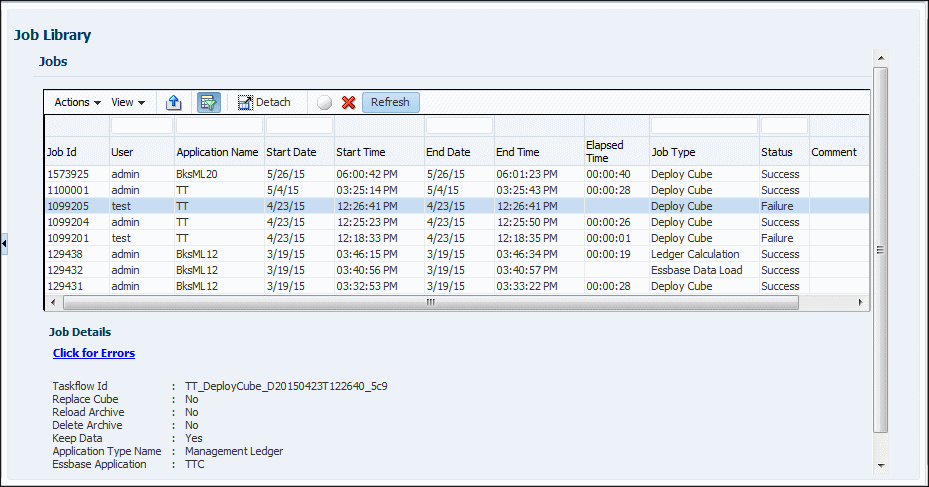
L'écran Bibliothèque de jobs contient les commandes suivantes :
-
Menu Actions : exporte la table des jobs dans Microsoft Excel ou annule le job sélectionné.
-
Menu Afficher : permet de masquer, d'afficher et de réorganiser les colonnes, de détacher et de rattacher la table de la bibliothèque de jobs, ainsi que d'afficher et de masquer les zones Requête par l'exemple situées en haut de chaque colonne.
-
Bouton Exporter vers Excel : enregistre la table de la bibliothèque de jobs dans un fichier Microsoft Excel.
-
Bouton Filtrer : affiche et masque les zones Requête par l'exemple situées en haut de chaque colonne.
Saisissez le texte à faire correspondre dans une zone Requête par l'exemple afin de sélectionner des entrées spécifiques dans la table de la bibliothèque de jobs.
-
Bouton Détacher : permet de faire flotter la table de la bibliothèque de jobs dans sa propre fenêtre. Cliquez pour la rattacher.
-
Bouton Arrêter
 : annule le job sélectionné.
: annule le job sélectionné. -
Bouton Supprimer
 : enlève le job sélectionné de la table de la bibliothèque de jobs.
: enlève le job sélectionné de la table de la bibliothèque de jobs. -
Bouton Actualiser : met à jour la table de la bibliothèque de jobs avec les informations les plus récentes.
-
- Consultez les informations sur chaque job :
-
ID de job : numéro d'identification affecté au job par le système
-
Utilisateur : ID utilisateur de la personne ayant soumis la tâche pour traitement
-
Nom de l'application : nom de l'application pour laquelle la tâche est exécutée
-
Date/Heure de début : date et heure de soumission du job ou planifiées pour son exécution
-
Date/Heure de fin : date et heure de fin, d'échec ou d'arrêt du job
-
Temps écoulé : différence entre les dates/heures de début et de fin
-
Type de job : type de tâche en cours d'exécution (Types de job de la bibliothèque de jobs de grand livre de gestion).
-
Statut : état actuel du flux de tâches, par exemple En cours d'exécution, Succès ou Echec
-
Commentaire : remarque ou détails concernant le job, saisis par l'utilisateur Le commentaire est entré lorsque la tâche est soumise.
-
- Facultatif : sous Détails du job, vérifiez les détails de récapitulatif supplémentaires concernant le job sélectionné. Les détails du job comprennent un ID de flux de tâches et éventuellement un lien hypertexte qui donne accès à plus de détails, comme des informations relatives à l'analyse d'impact ou aux erreurs. Si un lien hypertexte est proposé, vous pouvez enregistrer les informations affichées dans un fichier.
Pour plus d'informations, reportez-vous à Types de job de la bibliothèque de jobs.
Remarque :
ID de flux de tâches : ID généré par le système de la tâche, affiché au format <application name>:<task name><generated taskflow number>.
Par exemple, le numéro du flux de tâches généré suivant peut apparaître : Demo04_RunCalcs_D20111103T183447_fbe, où Demo04 est le nom de l'application, RunCalcs est la tâche et D20111103T183447_fbe est l'ID d'instance du flux de tâches généré.
- Facultatif : si vous avez utilisé l'option Afficher ou le bouton Filtrer pour afficher les zones Requête par l'exemple, utilisez la zone de texte en haut de chaque colonne pour localiser un job en saisissant le texte à faire correspondre dans la zone.
- Facultatif : si nécessaire, cliquez sur
 ou sélectionnez Actions, puis Arrêter pour terminer la tâche sélectionnée en cours d'exécution.
ou sélectionnez Actions, puis Arrêter pour terminer la tâche sélectionnée en cours d'exécution.
Remarque :
Cette commande est disponible uniquement pour les jobs de calcul de grand livre ne donnant pas le contrôle à d'autres systèmes, tels qu'Oracle Essbase. Le flux de tâches est arrêté rapidement une fois que vous avez appuyé sur le bouton, mais les activités ayant un impact sur les résultats peuvent nécessiter un peu plus de temps pour garantir la cohérence de l'état des données.
Pour obtenir des instructions détaillées sur l'utilisation des flux de tâches EPM Workspace, reportez-vous au Guide de l'utilisateur Oracle Enterprise Performance Management Workspace.